
Hvis du er en flersproget person, vil du sandsynligvis skifte mellem flere indgangssprog på din arbejdsdag. Heldigvis er der flere metoder til at gøre dette, nogle hurtigere end andre. I denne vejledning dækker jeg dem alle detaljeret, så du kan vælge den metode, der passer bedst til dig.
Sådan skifter du mellem indgangssprog via Indstillinger Charm
En måde at skifte mellem tastaturindgangssprog indbefatter brugen af indstillingerne charme. Hvis du ikke ved hvordan du bruger charmerne, skal du læse denne vejledning: Hvad er Charms & How to Use them.
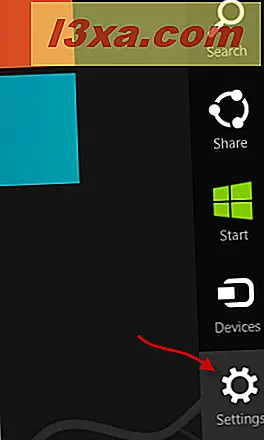
Klik eller tryk på den. I bunden finder du en mulighed ved navn Tastatur med en tre bogstaver kode over den (koden for det aktive indgangssprog).
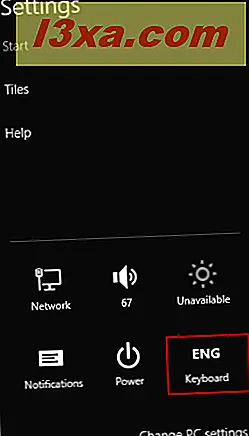
Klik eller tryk på den, og Windows viser menuen til tastaturindgangssprog. Vælg det nye sprog, du vil bruge fra listen over tilgængelige indstillinger.
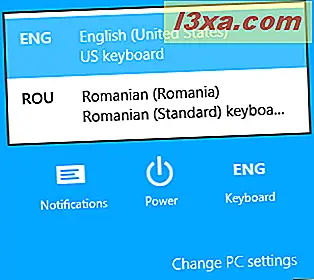
Hvis det sprog, du vil bruge, ikke er angivet, betyder det, at det ikke er installeret. For at lære at gøre dette, læs denne vejledning: Sådan tilføjes eller fjernes tastaturindgangssprog i Windows 8 og 8.1.
Sådan skifter du mellem input-sprog via proceslinjen på skrivebordet
Mens du er på skrivebordet, kan du også bruge indgangsindikatoren, der findes på proceslinjen, til at vælge det sprog, du vil have.
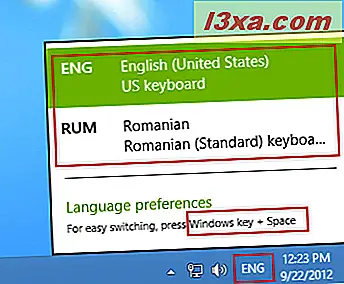
Klik eller tryk på den, og sprogmenuen vil blive vist.
Sådan skifter du mellem indtastningssprog via tastaturgenveje
Den hurtigste måde at skifte mellem indgangssprog er at bruge tastaturet. Det virker hvor som helst i Windows 8 og Windows 8.1. Brug tasterne Windows + Space til at vise sprogmenuen. Tryk derefter på de samme taster, indtil du vælger det sprog, du ønsker.
Standard tastaturgenvej, der bruges i Windows 7 - Venstre Alt + Skift giver dig mulighed for at skifte sprog direkte uden at vise sprogmenuen. Når du bruger startskærmen eller moderne apps, kan du ikke se nogen anelse om, at du lige har ændret sproget. På skrivebordet vises det nye sprog i inputindikatoren på proceslinjen.
Sådan ændres tastaturgenvejen
For at ændre tastaturgenvejen, der bruges til at skifte indgangssprog, skal du åbne Sprogpanelet, der findes i "Kontrolpanel -> Ur, Sprog og Region -> Sprog" .
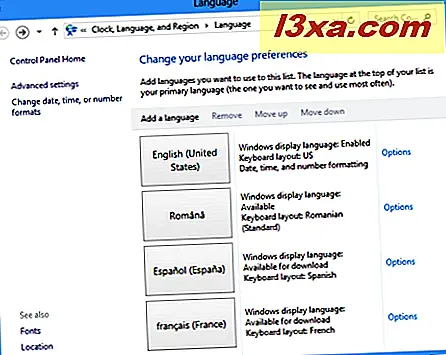
Klik her eller klik på linket Avancerede indstillinger til venstre.
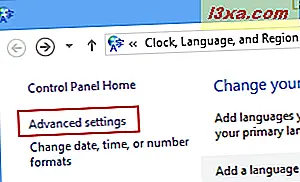
Dette fører dig til panelet "Sprog avancerede indstillinger" . Det skal se ud som skærmbilledet nedenfor.
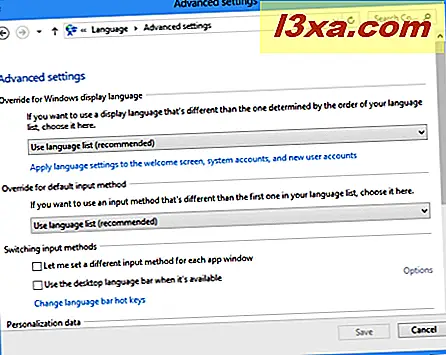
Klik eller tryk på linket "Skift sproglinks hurtigtaster" i afsnittet "Skift indtastningsmetoder" .

Et nyt vindue åbnes med navnet "Text Services and Input Languages" . Dette er stedet, hvor du kan ændre tastaturgenvejen for at skifte mellem indgangssprog. Klik eller tryk på "Skift nøglesekvens" .
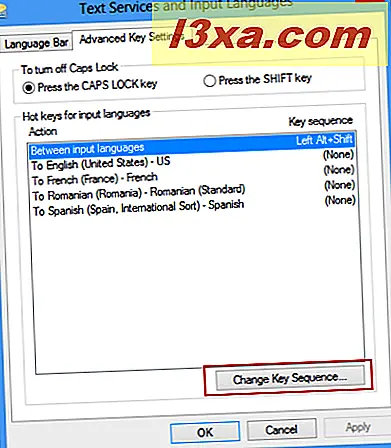
Vælg tastaturkombinationen, du vil bruge som en genvej, og klik eller tryk på OK .
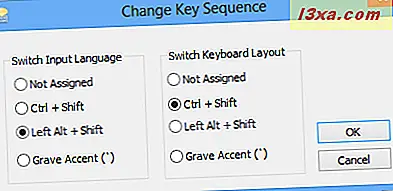
Konklusion
Som du kan se, er det ikke svært at skifte mellem tastaturindgangssprog. Eksperimenter med alle metoder og tastaturgenveje, og vælg derefter den der virker bedst for dig.
Hvis du leder efter andre tips om, hvordan du arbejder med sprog i Windows 8 og Windows 8.1, tøv ikke med at læse de artikler, der anbefales nedenfor.



